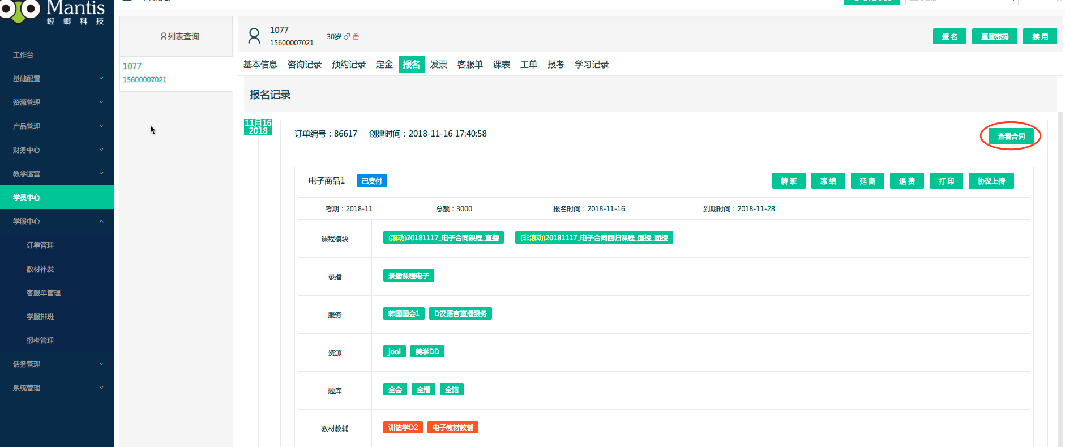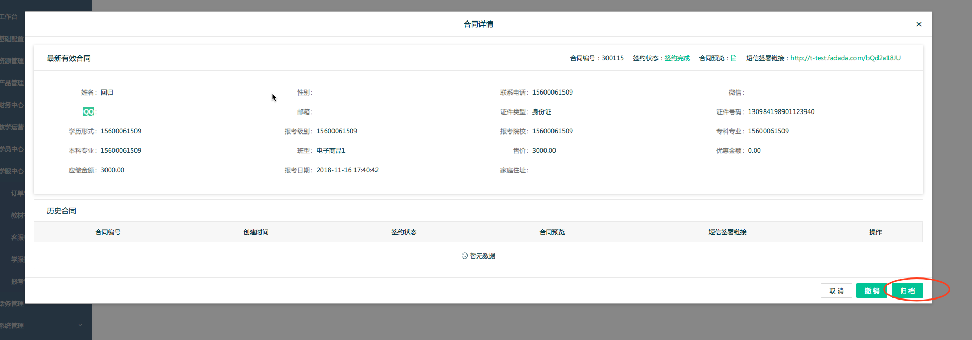# 5.合同管理
# 5.1资质审核
需要提交的资料
· 新版营业执照副本复印件加盖公章(如非三证合一的,需要提供老版本的营业执照副本复印件和组织机构代码证复印件,皆须加盖公章)
· 《法大大账户及数字证书申请表》签字盖章件
· 法定代表人(负责人)和管理人身份证正反面复印件盖章件(如法人亲自管理,则提供法人证件即可)
· CA证书签署授权书
说明: 先提交扫描件给螳螂运营,法大大审核通过后,请将纸质原件寄给螳螂科技
# 5.2如何设置合同模板?
位置:【产品管理】—【合同管理】
功能说明:
1.按照法大大格式要求,制作合同模板
2.将合同模板中所涉及到的需要填写的字段,在螳螂提供的key值里,找到对应的英文,填写到合同模板中(这样咨询师在发起签约时,涉及到的信息,会自动填写到合同模板里)
操作说明:
步骤一:制作合同模板
将合同模板中涉及到的需要填写的字段,在螳螂提供的key值里,找到对应的英文,填写到合同模板中(这样咨询师在发起签约时,涉及到的信息,才会自动填写到合同模板里)
例如:在合同模板中需要填写乙方、联系方式、身份证,则把【合同模板字段表】中对应的英文填上 (具体制作模板,请见法大大的格式要求)
注意:
1.乙方、联系方式、证件类型、证件号码 (合同模板中必须填写,法大大会校验学员的信息是否属实)
2.尾部签字,必须用【乙方签字】、【甲方签字】,不能是【乙方】、【甲方】这种简写,原因是,法大大盖章时精准识别文字位置,如果写其他的识别不到,会导致盖章失败
3.如果在【合同模板字段表】里找不到需要填写的字段,则请联系螳螂运营人员
4.应缴金额,模板中必须包含此字段priceD
步骤二:在螳螂系统中上传定义好的模板(①自行命名模板名称 ②上传模板 ③勾选必填字段)
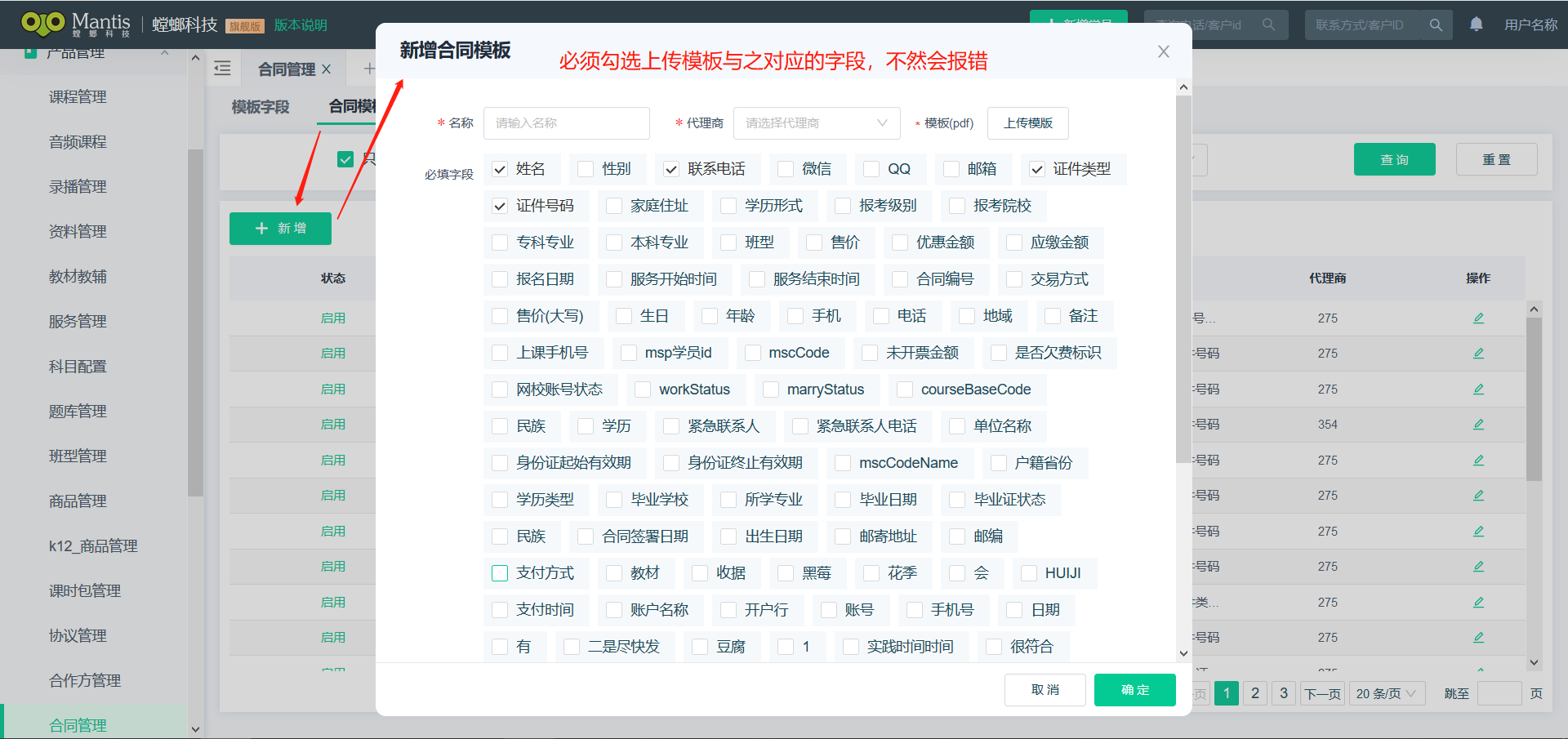
步骤三:在商品里绑定合同
注意:
1.上架和修改商品时,进行关联【合同模板】,签约时合同模板默认为商品上关联的,若是此处没有进行关联,是需要咨询师手动选择合同模板
2.若一个订单上提交了多个商品,则合同模板会默认为第一个商品关联的合同,若一个商品上没有关联,则需咨询师手动选择合同模板
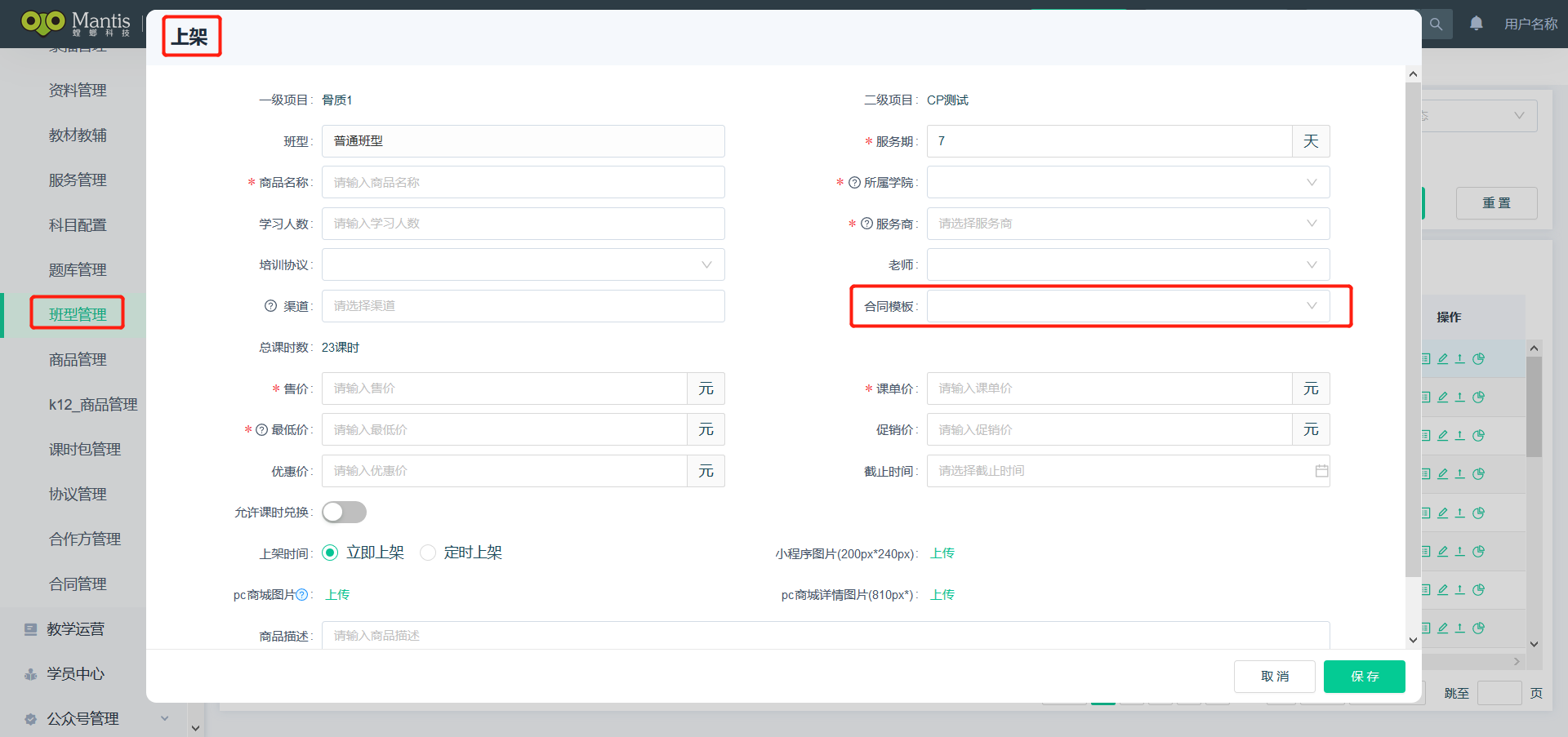
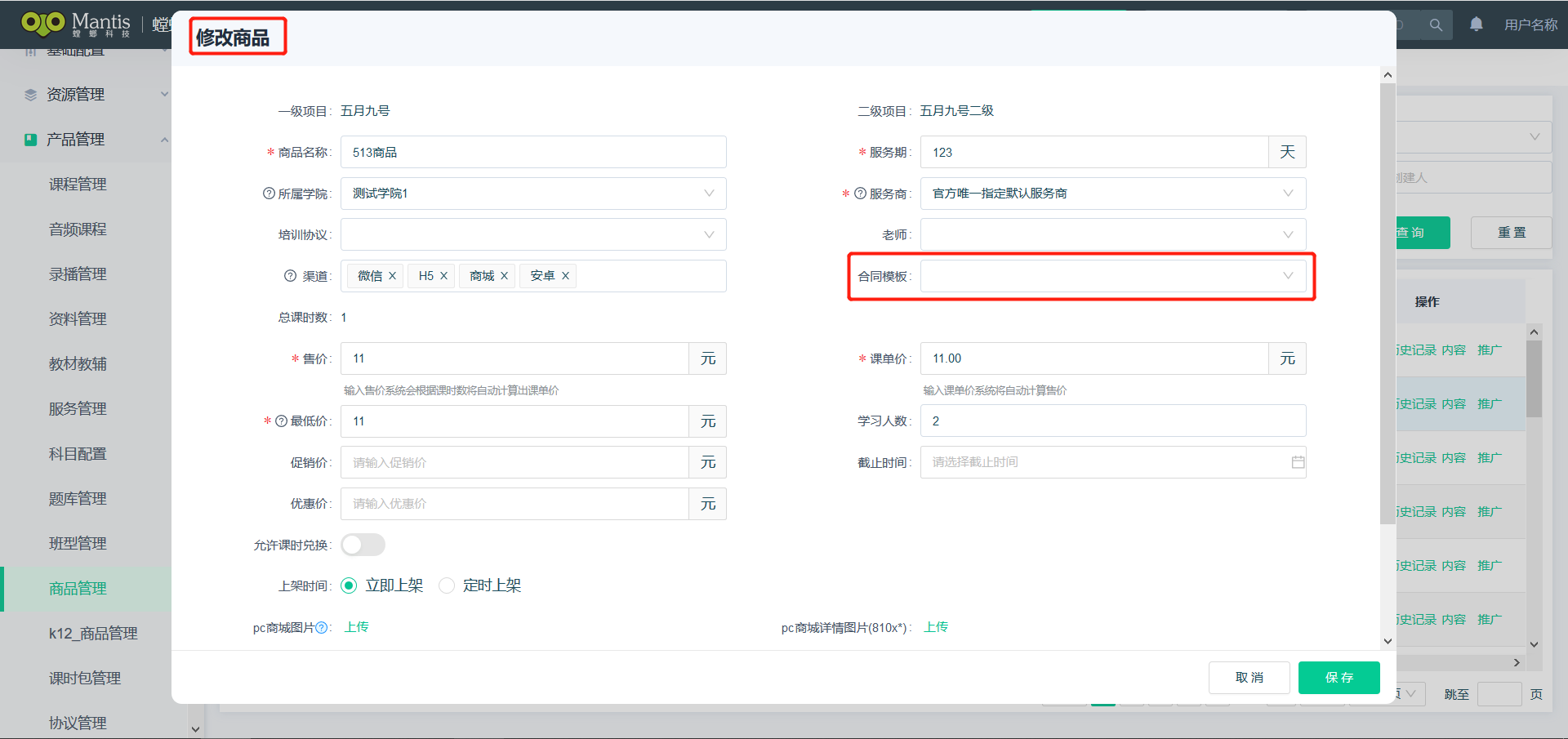
# 5.3签约流程
# 一、发起签约
步骤一:发起签约
发起方式:
方式1:在提交报名单是,点击【提交并立即签约】
方式2、在我的订单和订单管理,子订单上,点击‘+’,发起签约(操作权限可按角色配置)
步骤二: 若商品上关联了【合同模板】,此处会显示关联的模板,若是没有进行关联,则需咨询师自己手动选择模板,订单上存在的信息会自动同步过来,若没有的信息但是合同上需要,可以手动填写,点击发起(此时学员会收到一条短信,短信上会有个签约链接,打开后,输入验证码完成签约) 发起后,系统会自动进行校验:姓名,身份证,联系电话
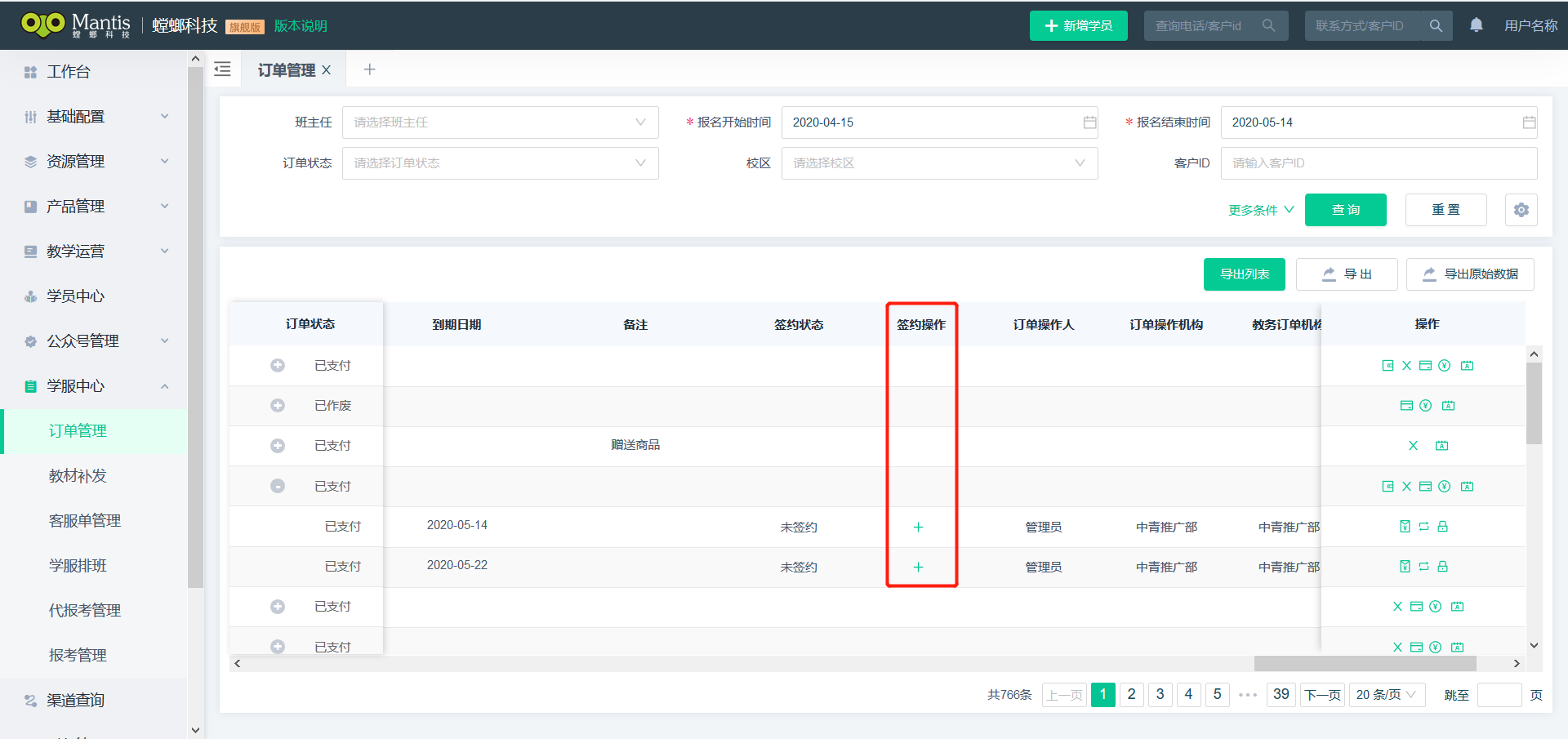
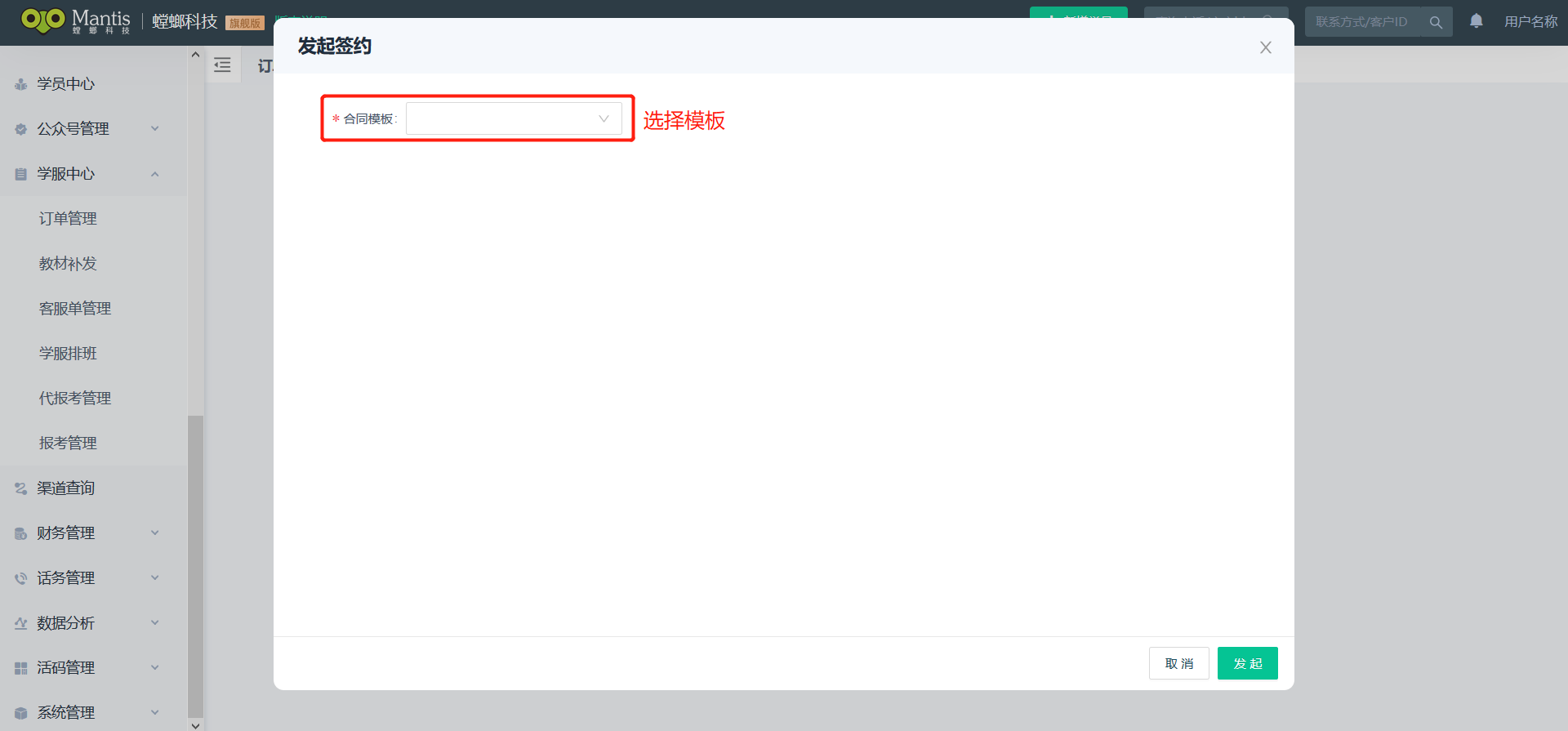 此时学员会收到一条短信,短信上会有个签约链接,打开后,点击默认签署,然后下一步,输入验证码完成签约
此时学员会收到一条短信,短信上会有个签约链接,打开后,点击默认签署,然后下一步,输入验证码完成签约
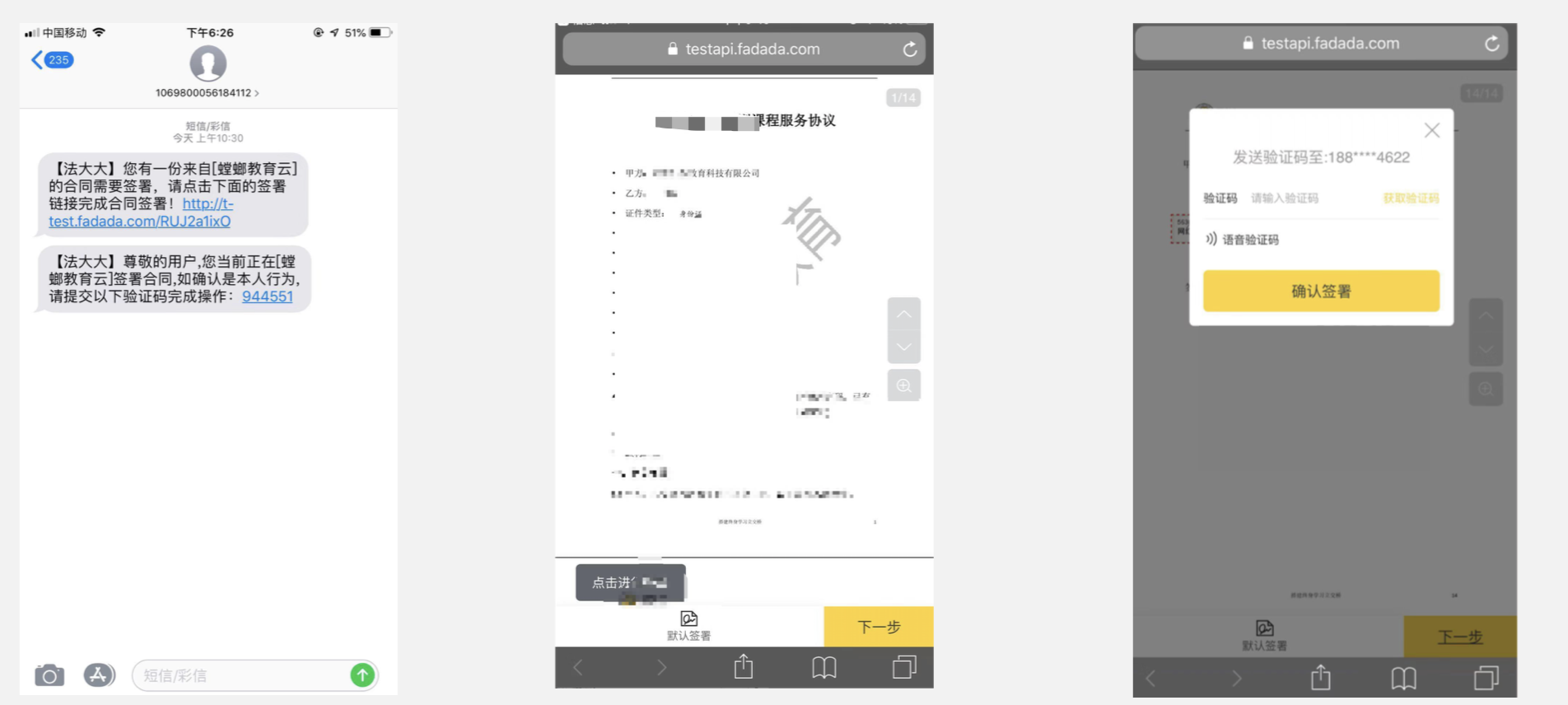
# 二、签约中
可查看当前的签约状态,点击【👁】可查看签约的详情
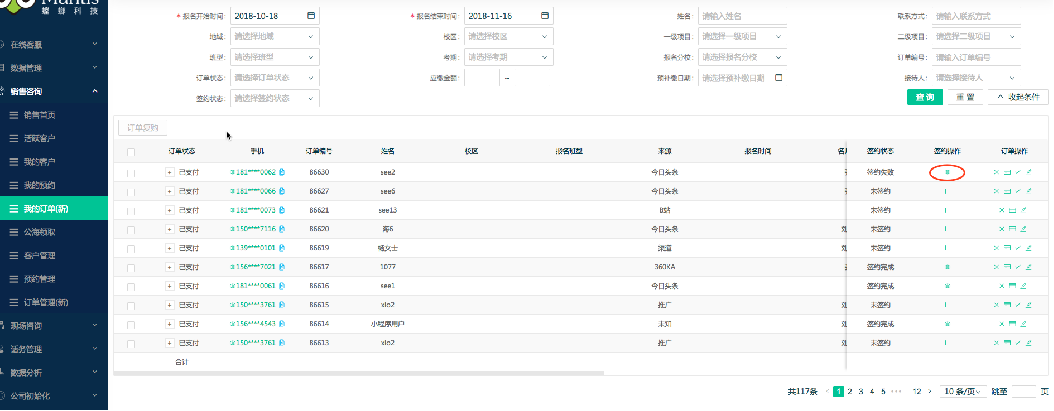
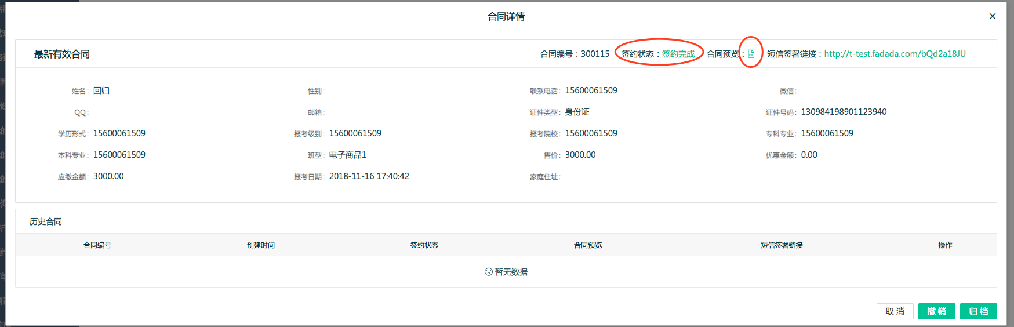
# 三、签约完成
1.归档:核实信息无误后,可进行归档操作,此时会把企业章盖在合同上(归档后合同正式生效,具有法律效力)
2.撤销:若发现信息有误,可点击撤销,重新签署
3.当合同生效后发现合同签错可作废,作废后的合同没有法律效应,需重新签一份合同并对上一份作废做出说明
4.与订单相关的功能都可以对合同签约进行发起,作废等系列操作
注意: 归档为谨慎操作,可以根据实际使用情况,按角色配置操作权限(操作入口:学员详情页&订单管理)